Access 电子教案.docx
《Access 电子教案.docx》由会员分享,可在线阅读,更多相关《Access 电子教案.docx(37页珍藏版)》请在冰豆网上搜索。
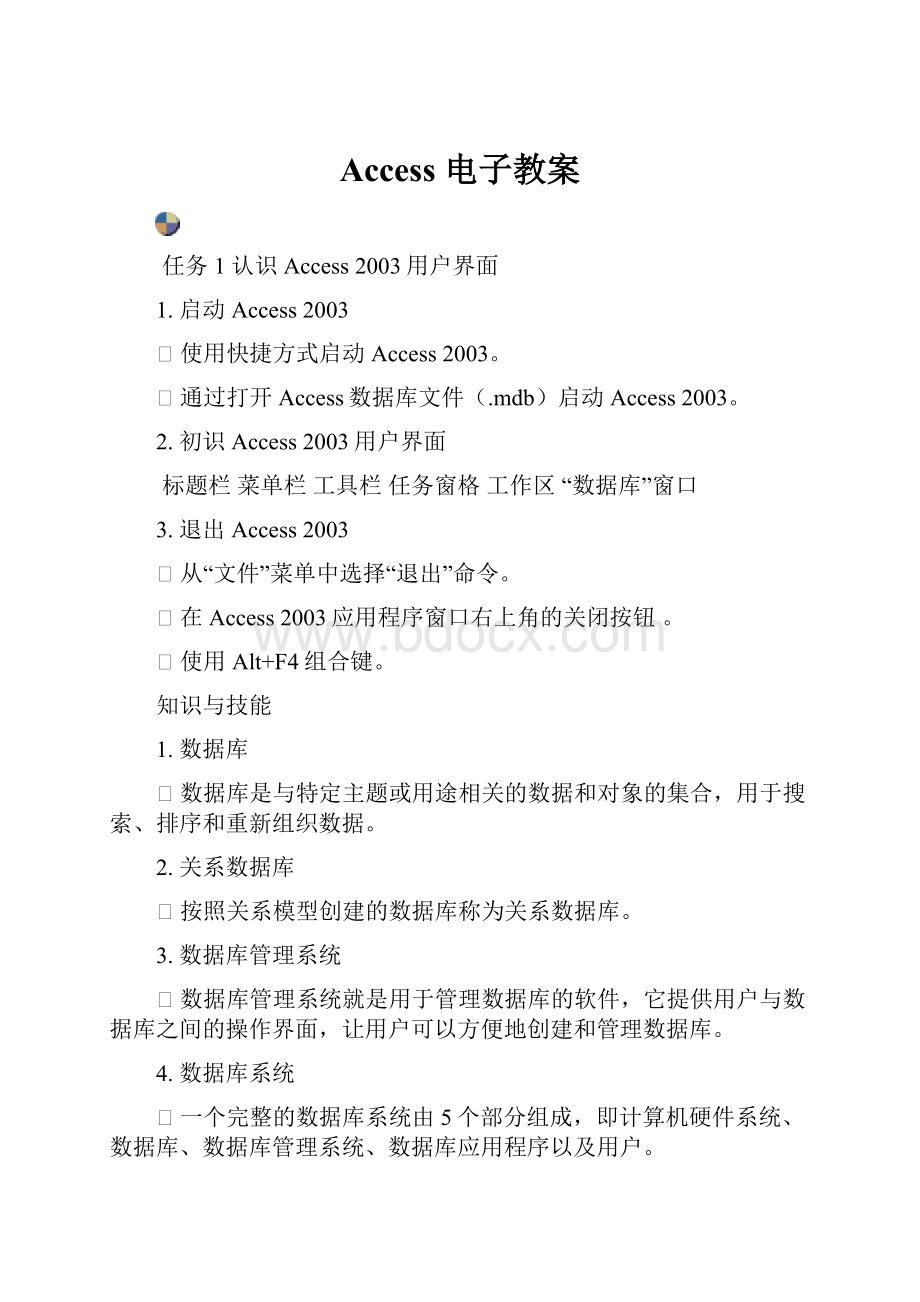
Access电子教案
任务1认识Access2003用户界面
1.启动Access2003
⏹使用快捷方式启动Access2003。
⏹通过打开Access数据库文件(.mdb)启动Access2003。
2.初识Access2003用户界面
标题栏菜单栏工具栏任务窗格工作区“数据库”窗口
3.退出Access2003
⏹从“文件”菜单中选择“退出”命令。
⏹在Access2003应用程序窗口右上角的关闭按钮。
⏹使用Alt+F4组合键。
知识与技能
1.数据库
⏹数据库是与特定主题或用途相关的数据和对象的集合,用于搜索、排序和重新组织数据。
2.关系数据库
⏹按照关系模型创建的数据库称为关系数据库。
3.数据库管理系统
⏹数据库管理系统就是用于管理数据库的软件,它提供用户与数据库之间的操作界面,让用户可以方便地创建和管理数据库。
4.数据库系统
⏹一个完整的数据库系统由5个部分组成,即计算机硬件系统、数据库、数据库管理系统、数据库应用程序以及用户。
5.创建Access2003快捷方式
⏹为了快速启动Access2003,也可以在Windows桌面、“开始”菜单或“快速启动”工具栏上创建Access2003的快捷方式。
⏹任务2认识Access数据库对象
⏹表:
是最常见的数据库对象,是实际存储数据的地方。
表是关于特定主题数据的集合。
⏹查询:
使用查询按照不同的方式查看、更新和分析数据,还可以将查询作为窗体、报表和数据访问页的记录源。
⏹窗体:
窗体是Access中的一种数据库对象,在这种对象中可以放置控件,用于执行各种操作,或者在字段中输入、显示、编辑数据。
⏹报表:
报表是一种Access数据库对象,它根据指定规则打印格式化和组织化的信息。
⏹页:
页是指数据访问页,它是连接到数据库的Web页,在数据访问页中可以查看、添加、编辑和操作存储在数据库中的数据。
⏹宏:
就是一个或多个操作组成的集合,其中每个操作用来自动完成特定的任务。
⏹模块:
是将VisualBasicforApplication(VBA)声明、语句和过程作为一个命名单位来保存的集合。
Access有两种类型的模块:
即标准模块和类模块。
⏹第2章数据库的设计与实现
⏹任务1设计数据库
⏹学习目标
⏹了解设计数据库的原则和方法
⏹掌握创建数据库的方法步骤
⏹掌握创建表的各种方法
⏹掌握设置字段属性的方法
⏹掌握在表之间建立关系的方法
⏹任务1设计数据库
实现步骤
1.明确数据库的用途
2.明确数据库中需要的表
3.明确表中需要的字段
4.明确表中的主键
5.创建表关系
6.绘制数据库模型图
知识与技能
1.数据库设计原则
⏹将信息划分到基于主题的表中,以减少冗余数据。
⏹向Access提供根据需要联接表中信息时所需的信息。
⏹可以帮助支持和确保信息的准确性和完整性。
⏹可以满足数据处理和报表需求。
2.数据库设计步骤
⏹确定数据库的用途。
⏹查找和组织所需的信息。
⏹将信息划分到表中。
⏹将信息项转换为列。
⏹指定每个表的主键。
⏹建立表关系。
⏹优化设计。
⏹应用规范化规则。
⏹将数据库设计的结果画成表格数据库模型图。
任务2创建数据库
任务描述
在Access2003中创建一个空数据库,命名为“学生成绩”。
实现步骤
⏹启动Access2003,从“文件”菜单中选择“新建”命令。
⏹在“新建文件”任务窗格中单击“空数据库”链接。
⏹在“文件新建数据库”对话框中,选择目标文件夹中,指定文件名,单击“创建”。
创建一个文件名为“学生成绩.mdb”的数据库。
知识与技能
⏹使用向导创建数据库
⏹打开数据库
⏹关闭数据库
任务3在数据表视图中创建表
任务描述
通过在“数据表”视图中输入一些系别编号和系别名称信息,将表命名为“系别”。
实现步骤
1.打开“学生成绩”数据库。
2.在“数据库”窗口中单击“对象”下面的“表”,双击“通过输入数据创建表”。
3.在“字段1”下方输入系别名称信息。
4.从“文件”菜单中选择“保存”命令,在“另存为”对话框中将表名称指定为“系别”,单击“保存”。
5.询问是否创建主键时,单击“是”。
此时将在数据表中添加一个“编号”字段作为表中的主键,这是一个自动编号字段。
6.对字段进行重命名。
7.保存对表的修改。
知识与技能
1.在“数据表”视图中创建表的操作步骤
2.字段命名
必须符合对象命名规则。
3.字段的数据类型
文本备注数字日期/时间货币自动编号是/否OLE对象超链接查阅向导
4.设置主键
⏹主键是表中具有唯一标识每条记录的值的一个或多个字段。
主键不允许为空值(Null),并且其值不能重复。
⏹表中创建主键的方法。
5.数据表视图中的字段操作
任务4通过导入数据创建表
任务描述
将Excel电子表格中数据导入到“学生成绩”数据库中,以创建“课程”表。
实现步骤
⏹在Excel2003中创建一个工作簿,输入课程名称、课程类别以及考试类别等信息。
⏹打开“学生成绩”数据库。
⏹选择“文件”→“获取外部数据”→“导入”命令。
⏹定位到包含外部数据的文件夹,选择xls文件,单击“导入”。
⏹在“导入数据表向导”提示下操作,通过导入数据创建“课程”表。
知识与技能
⏹导入数据:
是指将文本文件、数据表或数据库表中的数据复制到Access数据库的表中。
⏹链接数据:
在Access中访问存储在已打开数据库之外的文件中的表,这种表称为链接表。
⏹可导入或链接的数据源
任务5使用设计视图修改表
任务描述
在“设计”视图中对“系别”表和“课程”表的结构进行修改。
实现步骤
⏹在“设计”视图中打开表。
⏹对字段定义进行修改。
知识与技能
字段常用属性
字段名称数据类型说明字段大小格式默认值必填字段
任务6在设计视图中创建表
任务描述
使用“设计”视图在“学生成绩”数据库中创建“班级”、“教师”和“学生”表。
实现步骤
在“设计”视图中创建表结构时,需要逐个定义每个字段,即指定字段名称并选择字段的数据类型,还要根据需要对字段的其他属性进行设置。
⏹知识与技能
⏹在设计视图中创建表的步骤
⏹设计视图中的字段操作
⏹插入字段
⏹删除字段
⏹调整字段位置
任务7创建查阅字段列
任务描述
对“学生成绩”数据库中现有的几个表进行修改,以创建查阅字段;然后创建“授课”表和“成绩”表,在创建这两个表的过程中也将定义查阅字段。
实现步骤
1.基于值列表创建查阅字段
2.基于表/查询创建查询字段
3.创建包含多列的查阅字段
知识与技能
1.创建查阅字段的方法步骤
2.设置查阅字段的属性
显示控件行来源类型行来源绑定列列数列宽列表行数列表宽度限于列表
任务8设置字段的输入掩码
任务描述
对“学生成绩”数据库中的部分字段设置输入掩码,这些字段包括:
“班级”表中的“班级编号”字段,“教师”表中的“出生日期”、“参加工作时间”和“家庭电话”字段,以及“学生”表的“学号”、“出生日期”、“入学时间”和“QQ号”字段。
实现步骤
使用“输入掩码向导”或手工方式设置字段的“输入掩码”属性,以创建输入掩码,通过字面显示的字符来控制字段的数据输入。
知识与技能
⏹设置输入掩码
⏹输入掩码的组成
⏹有效的输入掩码字符
任务9设置字段的有效性规则
任务描述
对“学生成绩”数据库中的部分字段设置有效性规则和有效性文本,这些字段包括“学生”表中的“出生日期”字段和“成绩”表中的“成绩”字段。
实现步骤
知识与技能
⏹使用“有效性规则”属性可以指定对输入到记录、字段中的数据的要求。
当输入的数据违反了有效性规则的设置时,可以使用“有效性文本”属性指定将显示给用户的消息。
⏹若要设置“有效性规则”和“有效性文本”属性,可在“设计”视图中打开表,然后在“字段属性”节中选择“常规”选项卡,并在“有效性规则”属性框中输入一个表达式(其最大长度是2048个字符),在“有效性文本”属性框中输入文本(其最大长度是255个字符)。
Access将根据字段的数据类型,自动检查数据的有效性。
例如,在数字型字段中不允许输入字母、标点等非数字字符。
⏹如果只设置了“有效性规则”属性,但没有设置“有效性文本”属性,则当违反有效性规则时,Access将显示标准的错误消息。
如果设置了“有效性文本”属性,所输入的文本将作为错误消息显示。
如果为某个字段创建了有效性规则,则Access通常不允许Null值存储在该字段中。
任务10在表之间建立关系
任务描述
在“学生成绩”数据库中定义相关表之间的关系,并实施参照完整性。
实现步骤
“有效性规则”和“有效性文本”都是字段的属性。
前者是一个表达式,用于限制用户在字段中输入的值;后者则是一条出错信息,该信息在用户输入有效性规则所不允许的值时显示在弹出的消息框中。
可以在“设计”视图中对这两个属性进行设置。
知识与技能
⏹关系的类型
⏹在表之间建立关系
⏹编辑表之间的关系
⏹删除表之间的关系
⏹参照完整性
任务11数据表的基本操作
任务描述
学习数据表的基本操作,主要包括添加、修改和删除记录、查找与替换数据、数据的排序和筛选以及隐藏和冻结列等。
实现步骤
知识与技能
⏹添加、修改和删除记录
⏹查找与替换数据
⏹数据的排序
⏹数据的筛选
⏹隐藏和冻结列
⏹
⏹
⏹
⏹第3章查询的创建和应用
⏹学习目标
⏹掌握使用向导和设计器创建选择查询的方法
⏹掌握创建交叉表查询的方法
⏹掌握创建参数查询的方法
⏹掌握通过操作查询添加记录的方法
⏹掌握通过操作查询更新记录的方法
⏹掌握通过操作查询删除记录的方法
⏹任务1创建选择查询
任务描述
通过创建选择查询从“成绩管理”数据库中检索学生信息。
通过本任务不仅可以掌握创建选择查询的方法和步骤,也将掌握SQLSELECT语句的使用方法。
方法步骤
⏹检索学生表中的学号、班级编号、姓名、性别信息
⏹从学生表中检索入学成绩在300以上的男同学
⏹按入学成绩从高到低顺序排列学生记录
⏹只显示入学成绩排在前10名的学生记录
⏹通过生成表查询检索团员学生并转存到新表中
知识与技能
SELECT语句:
SELECT[predicate]{*|table.*|[table.]field1[ASalias1][,[table.]field2[ASalias2][,...]]}
[INTOnewtable]
FROMtableexpression[,...][INexternaldatabase]
[WHEREcriteria]
[GROUPBYgroupfieldlist]
[HAVINGgroupcriteria]
[ORDERBYfield1[ASC|DESC][,field2[ASC|DESC]][,...]]]
[WITHOWNERACCESSOPTION]
任务2通过搜索条件筛选记录
任务描述
⏹在本任务中,进一步说明如何通过在WHERE子句中使用各种比较运算符和逻辑运算符来生成搜索条件,以筛选在查询结果中包含的记录。
方法步骤
⏹查询入学成绩在300到360之间的学生记录,并按入学成绩降序排列记录
⏹查询团员男同学的记录并按出生日期对记录进行升序排序
⏹查询党、团员或研究生学历教师记录
⏹查询姓氏为张、王、李、赵且1993年6月1日以后出生的学生记录
知识与技能
⏹使用比较运算符进行比较
⏹使用AND和OR组合查询条件
⏹使用In和NotIn筛选记录
⏹使用Like和通配符筛选记录
任务3基于多个表创建查询
任务描述
首先通过创建多表查询从“学生”表、“班级”表和“系别”表中检索“学号”、“姓名”、“专业名称”和“系别名称”信息,然后通过创建多表查询从“成绩”表、“学生”表和“课程”表中检索“学号”、“姓名”、“课程名称”和“成绩”信息。
方法步骤
⏹从“班级”表和“学生”表查询“电子技术”专业学生信息
⏹从“成绩”表、“学生”表和“课程”表中查询学生成绩
知识与技能
⏹INNERJOIN运算用在FROM子句中:
FROMtable1INNERJOINtable2ONtable1.field1compoprtable2.field2
⏹嵌套JOIN语句:
SELECTfields
FROMtable1INNERJOIN
(table2INNERJOIN[(]table3
[INNERJOIN[(]tablex[INNERJOIN...)]
ONtable3.field3compoprtablex.fieldx)]
ONtable2.field2compoprtable3.field3)
ONtable1.field1compoprtable2.field2;
任务4在查询中进行计算
任务描述
通过选择查询计算在“学生成绩”数据库中获取学生的总成绩和平均成绩,以及某门课程的平均分、最高分和最低分等,也将根据学生的出生日期来计算其年龄。
方法步骤
⏹计算学生的总成绩并按总成绩降序排序
⏹计算学生的平均成绩并按平均成绩降序排序
⏹计算会计基础课程的最高分、最低分和平均分
⏹统计“学生”表中每班的学生人数
⏹计算每个学生的年龄
知识与技能
⏹GROUPBY和HAVING子句
⏹SQL统计函数
⏹Avg:
计算算术平均值。
⏹Count:
计算记录数。
⏹First和Last:
第一个记录或最后一个记录所返回的字段值。
⏹Min和Max:
最小或最大值。
⏹StDev和StDevP:
返回总体或总体样本的标准偏差的估计值。
⏹Sum:
总计。
⏹Var和VarP:
总体样本的方差的估计值。
任务5创建参数查询
任务描述
在本任务中,将来讨论参数查询在学生成绩管理中的应用,首先根据专业名称来检索不同专业学生的记录,然后根据姓名来实现学生信息的模糊查询,最后根据学号和课程名称来查询某个学生的某门课程成绩信息。
方法步骤
⏹根据专业名称检索学生信息
⏹根据姓名实现学生信息模糊查询
⏹根据输入的姓名和课程名称查询学生成绩
知识与技能
⏹参数查询是这样一种查询,它在执行时显示自己的对话框来提示用户输入信息,这些信息可应用于搜索条件或作为要插入到字段中的值。
通过参数查询可交互地指定一个或多个值,从而给选择查询或操作查询带来了更大的灵活性。
⏹参数查询并不是一种单独种类的查询,它可以与选择查询以及其他种类的查询结合使用。
创建参数查询的方法与创建普通查询类似,所不同的是可以在查询中使用参数,定义参数的方法是将提示信息放在方括号内。
通过设计参数查询可以提示更多的内容。
例如,可以设计参数查询来提示输入两个日期,运行查询时检索在这两个日期之间的所有记录。
任务6创建交叉表查询
任务描述
在本任务中,将通过创建交叉表查询来从学生成绩数据库中查询学生的成绩信息,首先按照专业查询学生各门课程的成绩,然后按照系别查询平均成绩。
方法步骤
⏹按照专业查询学生各科成绩
⏹按照班级查询各门课程的平均成绩
知识与技能
⏹TRANSFORM...SELECT...PIVOT语句
TRANSFORMaggfunction
selectstatement
PIVOTpivotfield[IN(value1[,value2[,...]])]
⏹PARAMETERS声明
PARAMETERSnamedatatype[,namedatatype[,...]]
任务7创建子查询
任务描述
在本任务中,将通过创建子查询来检索会计基础课程成绩低于此课程平均成绩的学生、计算机应用基础成绩高于85的学生以及未包含在“授课”表中的课程。
方法步骤
知识与技能
通过以下3种语法形式来创建子查询:
⏹comparison[ANY|ALL|SOME](sqlstatement)
⏹expression[NOT]IN(sqlstatement)
⏹[NOT]EXISTS(sqlstatement)
创建子查询时可以使用的谓词
⏹通过同义的ANY或SOME谓词,可以检索在主查询的记录中满足与子查询所检索出的任何记录进行比较的比较条件的记录。
⏹使用ALL谓词可以只检索出在主查询的记录中满足子查询所检索出的所有记录的比较条件的记录。
⏹通过IN谓词可以只检索出在主查询的记录中作为子查询的一部分记录而包含相同值的记录。
相反地,可以使用NOTIN来仅检索出在主查询的记录中作为子查询的记录而不包含相同值的记录。
⏹使用EXISTS谓词(带有可选的NOT保留字)可以通过True/False比较来确定子查询是否返回了任何记录。
任务8通过追加查询添加记录
任务描述
在本任务中,首先使用带有参数的追加查询向学生表中添加一些学生记录,然后根据这些学生所在班级向成绩表中添加学号和课程编号信息。
方法步骤
⏹通过追加查询向“学生”表中添加记录
⏹通过追加查询向“成绩”表中添加记录
知识与技能
⏹单一记录追加查询语法:
INSERTINTOtarget[(field1[,field2[,...]])]
VALUES(value1[,value2[,...])
⏹多重记录追加查询语法:
INSERTINTOtarget[(field1[,field2[,...]])][INexternaldatabase]
SELECTfield1[,field2[,...]]
FROMtableexpression
任务9通过更新查询修改记录
任务描述
在本任务中,将通过更新查询来填写学生成绩。
方法步骤
知识与技能
UPDATE语句:
UPDATEtable
SETfield1=value1,field2=value2,...
WHEREcriteria;
任务10通过删除查询删除记录
任务描述
在本任务中,将通过创建删除查询根据输入的学号从“成绩”表中删除该学生的所有成绩记录。
方法步骤
知识与技能
使用DELETE语句把记录从FROM子句列出且符合WHERE子句的一个或更多的表中清除:
DELETE[table.*]FROMtableWHEREcriteria;
第4章窗体的创建和应用
学习目标
了解窗体的类型、视图和组成
掌握使用自动窗体创建窗体的方法
掌握使用窗体向导创建窗体的方法
掌握使用数据透视表向导创建窗体的方法
掌握创建带有图表的窗体的方法
掌握使用设计视图创建窗体的方法
掌握创建分割窗体和主/子窗体组合的方法
掌握创建多页窗体和切换面板窗体的方法
任务1使用自动窗体创建窗体
任务描述
在本任务中,将使用“自动创建窗体”功能创建3个布局格式不同的窗体,分别用于显示和处理“课程”表、“班级”表以及“授课”表中的信息。
实现步骤
使用“自动创建窗体”功能创建窗体时,可以根据需要选择一种适当的布局格式,然后选择一个表或查询作为该窗体的数据来源,此时将基于该数据来源生成一个具有指定布局格式的窗体。
⏹创建纵栏式窗体
⏹创建表格式窗体
⏹创建数据表格式窗体
知识与技能
使用“自动创建窗体”功能创建窗体的方法步骤
1.在“数据库”窗口中,单击“对象”下的“窗体”。
2.单击“数据库”窗口工具栏上的“新建”按钮。
3.在“新建窗体”对话框中,选择“自动创建窗体:
纵栏式”、“自动创建窗体:
表格式”或“自动创建窗体:
数据表”。
4.选择一个表或查询作为该窗体对象的数据来源。
5.单击“确定”按钮,此时将在“窗体”视图中打开该窗体。
6.从“文件”菜单中选择“保存”命令,然后指定该窗体的名称并加以保存。
任务2使用窗体向导创建窗体
任务描述
在本任务中,将使用“窗体向导”基于“系别”表、“班级”表和“学生”表创建一个窗体,用于显示学生信息。
实现步骤
使用“窗体向导”基于一个或多个表或查询创建窗体时,向导将要求输入有关所需记录源、字段、版式以及格式的信息,并根据所提供的答案来创建窗体。
知识与技能
使用窗体向导创建窗体的步骤。
1.启动窗体向导。
2.确定在窗体上使用哪些字段。
可以从多个表或查询中选择所需的字段。
3.确定查看数据的方式(如果基于多个表或查询创建窗体)。
4.确定窗体使用的布局。
5.确定窗体使用的样式。
6.指定窗体的标题并命名窗体。
任务3使用数据透视表向导创建窗体
任务描述
在Access2003中,可以使用“自动窗体:
数据透视表”功能或“数据透视表向导”来创建带有数据透视表的窗体。
在本任务中,将使用“数据透视表向导”创建一个窗体,用来对学生的入学成绩数据进行分析。
实现步骤
知识与技能
1.使用数据透视表向导创建窗体的主要步骤
2.选择数据透视表对象包含的字段,可以从一个或多个表或查询中选取所需的字段。
3.向数据透视表的各个区域中添加字段。
4.在数据透视表中设置汇总字段。
5.设置字段及其标题的属性。
6.设置窗体的标题。
任务4创建带有图表的窗体
任务描述
图表是窗体等对象的数据的图形表示形式,通过图表可以形象直观地描述数据之间的关系。
在本任务中,将创建两个包含图表的窗体,分别用于显示和比较各个班级学生的入学成绩平均值和电子工程系学生各班各门课程成绩平均值。
实现步骤
1.使用“图表向导”创建带有图表的窗体
2.使用“自动窗体:
数据透视图”功能创建带有图表的窗体
知识与技能
使用“图表向导”创建图表窗体的主要步骤
1.启动“图表向导”并选择一个表或查询窗体的数据来源。
2.选择图表数据所在的字段。
3.选择图表的类型。
可供选择的图表类型主要有柱形图、条形图、面积图和饼图。
4.确定数据在图表中的布局方式。
5.指定图表的标题。
知识与技能
使用“自动窗体:
数据透视表”功能创建图表创建的主要步骤
1.启动“自动窗体:
数据透视图”功能。
2.将“图表字段列表”窗口中的字段添加到图表窗体上的不同区域。
3.根据需要设置数据字段的汇总方式。
4.根据需要确定是否在图表中显示图例。
5.设置坐标轴标题。
6.根据需要确定是否隐藏拖放区域。
7.设置图表类型。
任务5使用设计视图创建窗体
任务描述
在本任务中,将在“设计”视图中创建一个空白窗体,然后在该窗